Texte
L'outil Texte ![]() permet d'ajouter du texte à une image. La touche de raccourci pour l'outil est T.
permet d'ajouter du texte à une image. La touche de raccourci pour l'outil est T.
Lorsque vous saisissez du texte, il apparaît sur un calque de texte spécial. Vous pouvez convertir le calque de texte en calque ordinaire avec la commande Pixelliser le calque. Après la rastérisation, vous ne pouvez pas changer ou reformater le texte.
Il ya deux façons d'ajouter du texte : comme un texte de paragraphe (un bloc de texte) ou comme un texte de point (une ligne de texte indépendante).
Faites glisser le curseur tout en maintenant le bouton gauche de la souris - le rectangle apparaît dans laquel vous pouvez saisir du texte. Vous pouvez changer la taille du cadre de sélection en faisant glisser les marqueurs sur le cadre. Maintenez la touche Maj enfoncée pour conserver les proportions. Pour déplacer le cadre de sélection, placez le curseur à l'extérieur ![]() et faites-le glisser.
et faites-le glisser.
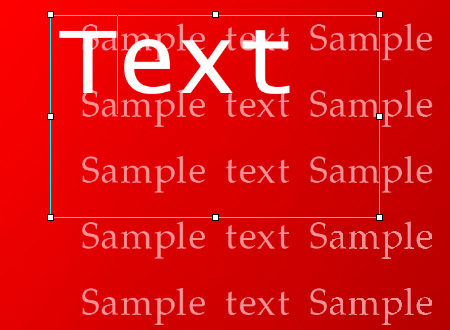
Texte de paragraphe
Alternativement, vous pouvez ajouter du texte en cliquant avec l'outil sur une image, il suffit de commencer à taper. Chaque ligne de texte de ligne saisie est indépendante.

Texte de ligne
Quel que soit le mode, vous pouvez commencer une nouvelle ligne avec la touche Entrée.
Pour appliquer le texte, appuyez sur OK dans le panneau Paramètres ou sélectionnez un autre outil dans la barre d'outils. Pour annuler, cliquez sur Annuler ou utilisez la touche Echap.
Les options de formatage apparaîtront dans le panneau Paramètres. Vous pouvez les appliquer aux caractères sélectionnés ou au texte entier.
- Famille de polices. La liste déroulante contient un ensemble de polices qui pouvant être utilisés pour la création du texte.
- Style. La liste contient différentes variantes de la police choisie (Normal, Gras, Italique, Gras italique).
- Taille. Le paramètre définit la taille des caractères (en points).
- Paramètres de texte :
 - TOUT EN CAPITALES
- TOUT EN CAPITALES
 - tout en minuscules
- tout en minuscules
 - Majuscules Initiales
- Majuscules Initiales
 - Inférieur
- Inférieur
 - Supérieur
- Supérieur
 - Souligné
- Souligné
 - Barré
- Barré
- Couleur. La couleur actuelle de la police est affichée sur la plaque de couleur. Pour modifier la couleur, cliquez sur la plaque et sélectionnez une nouvelle couleur dans la boîte de dialogue Sélectionner une couleur.
- Alignement de paragraphe :
 - Aligner à gauche.
- Aligner à gauche.
 - Centrer le texte.
- Centrer le texte.
 - Aligner à droite.
- Aligner à droite.
 - Justifier le texte.
- Justifier le texte.
- Retrait de paragraphe.
Vous pouvez ajuster l'espace entre le texte et son cadre de sélection (en pixels) :
 - Retrait de la marge de gauche.
- Retrait de la marge de gauche.
 - Retrait de la marge de droite.
- Retrait de la marge de droite.
 - Retrait de première ligne.
- Retrait de première ligne.
Un clic droit sur le texte ouvre un menu de commandes standard.
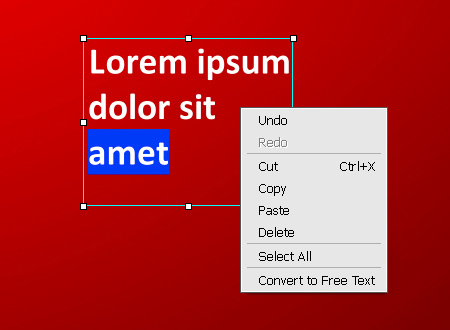
La commande Annuler vous permet d'annuler une dernière action.
La commande Rétablir vous permet d'appliquer la dernière action annulée.
La commande Couper supprime les éléments sélectionnés et les place dans le presse-papiers.
La commande Copier vous permet de copier les éléments sélectionnés et de les placer dans le presse-papiers sans les supprimer.
La commande Coller vous permet de coller le contenu du presse-papiers.
La commande Supprimer supprime les éléments sélectionnés sans les enregistrer dans le presse-papiers.
La commande Tout sélectionner sélectionne tout le texte sur le calque.
La commande Convertir en texte de paragraphe/Convertir en texte de point change le type de texte.
Vous pouvez transformer un fragment de texte avec la touche Ctrl enfoncée. Il est important de distinguer ce mode d'avec le changement de la taille du cadre de sélection.
Il est également possible de transformer du texte en utilisant l'outil Déplacement ![]() .
.

Transformer du texte
